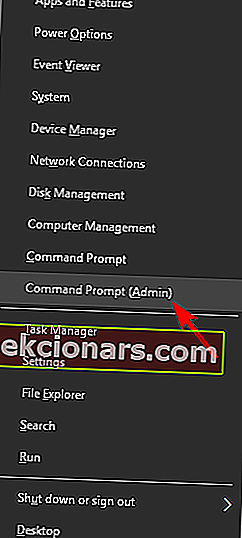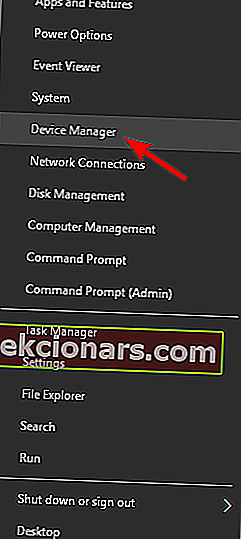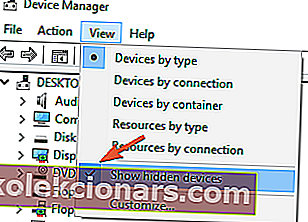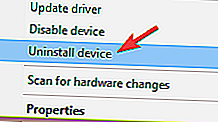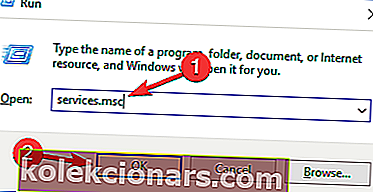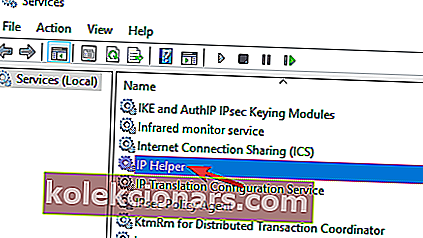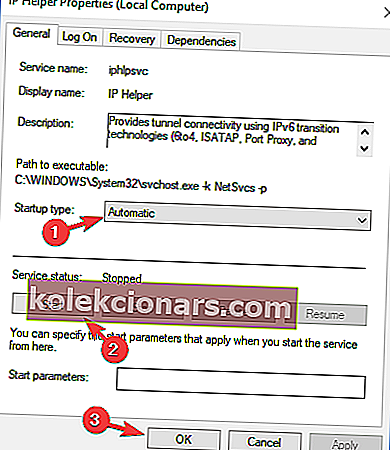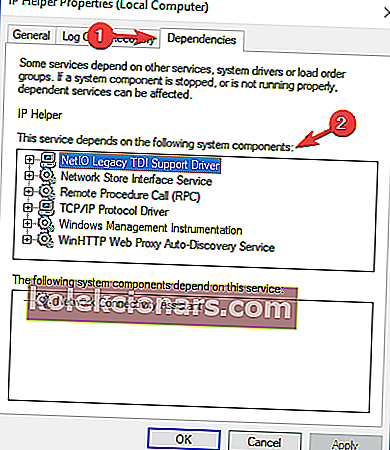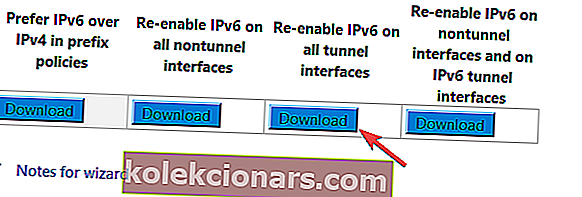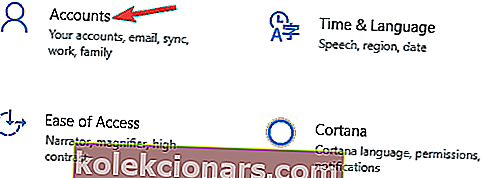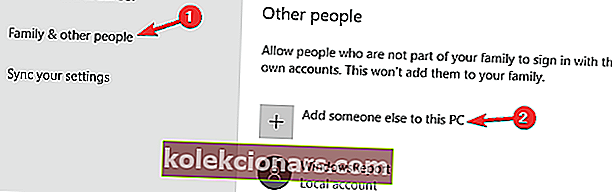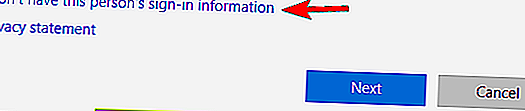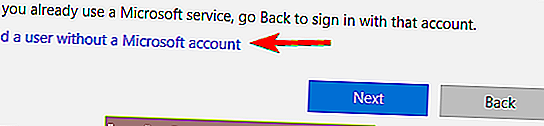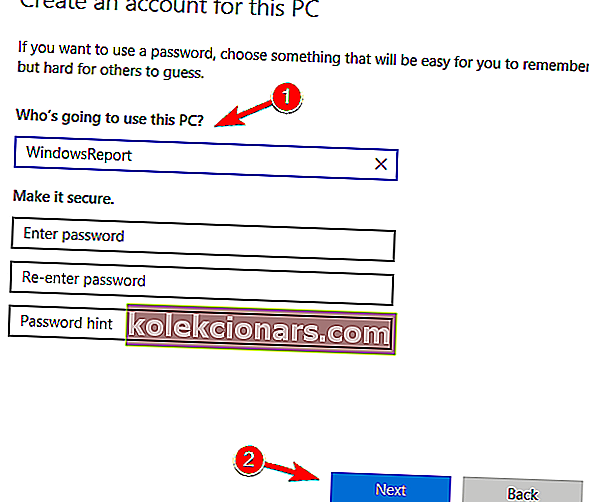- Navdušenim oboževalcem Xbox One uporaba protokola Teredo za povečanje povezave ni tuja.
- Lahko je razumeti, zakaj Teredo ne more kvalificirati napake, s katero je težko obvladati. Na srečo imamo spodaj prave popravke.
- Podrobnejše informacije si oglejte na naši strani Teredo.
- Ne bodite sramežljivi, da raziščete tudi naše središče za odpravljanje težav Xbox.

Težava tako z Xbox One kot tudi z aplikacijo Xbox One za Windows 10 ljudi precej vznemirja.
Težava je v Teredo, protokolu omrežnega vmesnika, ki olajša povezave, kakršne se uporabljajo, ko je prisotna konfiguracija NAT.
Če je ta protokol onemogočen ali oviran ročno ali s programsko opremo, lahko to škodljivo vpliva na sistem.
Najprej se prepričajte, da internetna povezava deluje pravilno. Ko se prepričate, da je tako in težava še vedno obstaja, lahko nadaljujete z drugimi rešitvami.
Kako lahko odpravim napako Teredo na Xbox One?
Teredo se ne more kvalificirati, sporočilo vam bo preprečilo uporabo aplikacije Xbox v računalniku z operacijskim sistemom Windows 10. To je lahko za nekatere uporabnike velika težava, in če govorimo o težavah, je tu nekaj podobnih težav, o katerih poročajo uporabniki:
- Teredo ni uspel odpreti tunelskega vmesnika - to je pogosta težava s Teredo, zato jo morate znova namestiti, če jo želite odpraviti.
- Povezava s strežnikom aplikacij Xbox je blokirana - to je še ena težava, povezana s Teredo, in če naletite nanjo, preverite, ali je Teredo v registru onemogočen.
- Teredo ni uspel razrešiti imena strežnika - Včasih se ta napaka lahko pojavi zaradi vaših storitev. Če želite težavo odpraviti, preverite, ali se izvajajo IP Helper in druge storitve. V nasprotnem primeru jih omogočite in težava bo odpravljena.
- Odjemalec za napake Teredo je v upravljanem omrežju - včasih se to sporočilo lahko pojavi zaradi težav z imenom strežnika. Vendar lahko težavo odpravite z ukaznim pozivom.
- Teredo se nenehno prekinja - To je še ena pogosta težava s Teredo. Če jo želite popraviti, preverite datoteko gostiteljev in jo po potrebi posodobite.
- Teredo ne deluje, ni v upravitelju naprav - če naletite na katero od teh težav, boste morda težavo odpravili s ponastavitvijo IPv6 na vseh vmesnikih predora.
1. Znova namestite Teredo
Po mnenju uporabnikov morate včasih, če želite popraviti sporočilo Teredo, ne more izpolniti pogojev, popolnoma namestiti Teredo.
To zahteva, da ustavite storitev Teredo in odstranite gonilnik Teredo. To je zelo enostavno narediti, in to lahko storite tako, da sledite tem korakom:
- Pritisnite tipko Windows + X, da odprete meni Win + X. Izberite ukazni poziv (skrbnik) ali Powershell (skrbnik) .
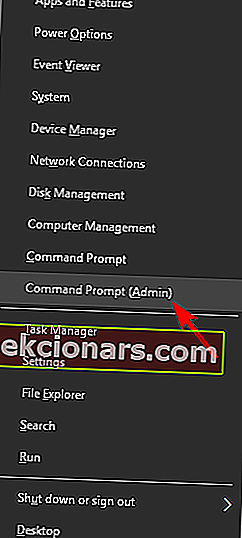
- Zdaj zaženite
netsh interface Teredo set state disableukaz .
Po onemogočitvi storitve Teredo morate odstraniti njen gonilnik tako, da storite naslednje:
- Odprite meni Win + X in na seznamu izberite Device Manager .
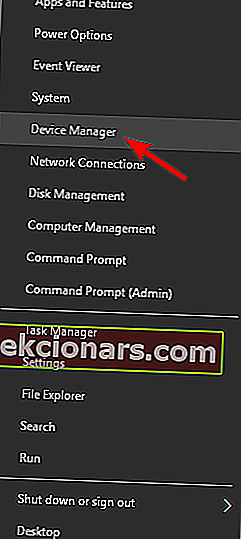
- Ko se odpre upravitelj naprav , pojdite na Pogled in v meniju izberite Prikaži skrite naprave .
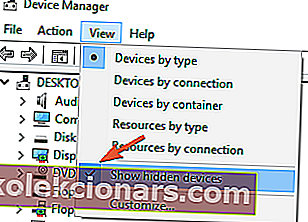
- Poiščite Teredo v razdelku Omrežni vmesniki , z desno miškino tipko kliknite in izberite Odstrani napravo . To ponovite za vse naprave Teredo.
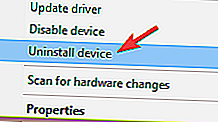
- V meniju z desnim klikom odstranite vse, kar vidite s Teredo
- Znova zaženite računalnik in znova omogočite Teredo s to vrstico v ukaznem pozivu (skrbnik):
netsh interface Teredo set state type=default - Prepričajte se, da NE namestite ročno vmesnika Teredo Tunneling Pseudo-Interface, saj lahko povzroči težave, saj se samodejno znova namesti
Lahko pa uporabite tudi specializirano programsko opremo za odstranjevanje, ki bo za vas izvedla ta postopek.
Dejansko programska oprema običajno pušča sledi in ustvarja nered, ki bo sčasoma naredil svoj davek na vašem diskovnem prostoru, zato boste morda želeli najprej poskrbeti za pravilno odstranitev Tereda.
Uporabite Revo Uninstaller

Če se želite prepričati, da je vsak del programske opreme Teredo v celoti odstranjen iz računalnika, vam to orodje za odstranjevanje zagotavlja, da bo delo opravilo brez sledu.
Po običajni odstranitvi poravna ostanke, najboljši del pa šele prihaja. Uživate lahko v ugodnostih celotnega pripomočka za čiščenje, zahvaljujoč Revo lastnim orodjem za čiščenje, ki so bonus.
Še več, orodje deluje celo kot nadzorna programska oprema za hitro zaznavanje sistemskih sprememb.
Če ste mislili, da stvari ne morejo biti boljše, vas čaka veliko presenečenje. Revo Uninstaller ponuja tudi zanesljive varnostne kopije za zaščito vašega premoženja pred izgubo podatkov.
Poglejmo na hitro njegove ključne značilnosti :
- Optično branje in razširjeno iskanje ostankov po standardni odstranitvi
- Vključena so dodatna orodja za čiščenje
- Odstranite sumljive razširitve brskalnika
- Hitra / večkratna odstranitev
- Spremljanje sprememb sistema v realnem času
- Možnosti varnostnega kopiranja

Revo Uninstaller
Odstranite, odstranite ostanke programske opreme in sanirajte sistem z zmogljivim večnamenskim orodjem! 24,95 USD Obiščite spletno mestoPrenesite in namestite Teredo kot pravi tehnik, tako da sledite našemu vodniku!
2. Preverite, ali je Teredo onemogočen iz registra
Teredo se včasih ne more kvalificirati. Napaka se lahko pojavi, če je Teredo v vašem registru onemogočen. To lahko povzroči težave, vendar lahko svoj register z lahkoto spremenite tako:
- Odprite ukazni poziv (skrbnik) in zaženite to vrstico, da preverite iphlpsvc :
reg query HKLMSystemCurrentControlSetServicesiphlpsvcTeredo - Če je Teredo onemogočen, bo ta vrstica prikazana v izhodu:
DisabledComponents REG_DWORD 0x8e - Znova omogočite Teredo prek te vrstice ukaznega poziva :
reg add HKLMSystemCurrentControlSetServicesTcpip6Parameters /v DisabledComponents /t REG_DWORD /d 0x0
Po tem preverite, ali je težava odpravljena.
Ne morete dostopati do urejevalnika registra? Stvari niso tako strašne, kot se zdijo. Oglejte si ta priročnik in hitro rešite težavo.
3. Prepričajte se, da se izvaja IP Helper
Če želite uporabljati Teredo, morate imeti zagnano storitev IP Helper. Če je ta storitev iz nekega razloga onemogočena, boste naleteli na Teredo, ki ne more kvalificirati napake.
Vendar lahko težavo odpravite tako:
- Pritisnite tipko Windows + R in vnesite services.msc . Zdaj pritisnite Enter ali kliknite V redu .
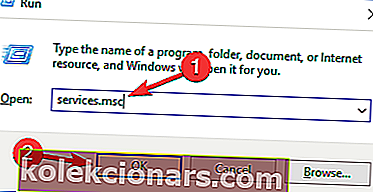
- Ko se odpre okno Services , poiščite storitev IP Helper in jo dvokliknite, da odprete njene lastnosti.
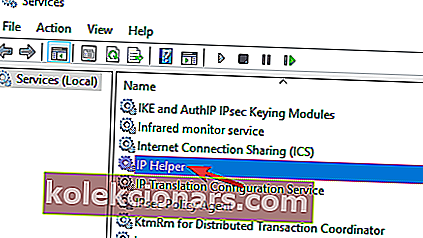
- Nastavite vrsto zagona na Samodejno in nato kliknite gumb Start, da zaženete storitev. Kliknite Apply in OK, da shranite spremembe.
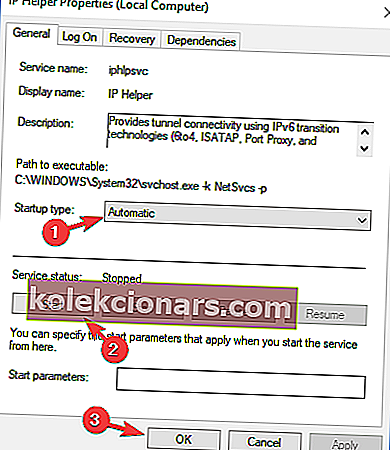
Ko zaženete storitev IP Helper , morate težavo s Teredo rešiti v celoti.
Več uporabnikov je poročalo, da se storitev IP Helper ne bo zagnala zaradi težav z odvisnimi storitvami. Vendar lahko to težavo rešite tako:
- Odprite okno Services in dvokliknite IP Helper, da odprete njegove lastnosti.
- Ko se odpre okno Lastnosti , pojdite na zavihek Odvisnosti . Poglejte zdaj Ta storitev je odvisna od naslednjega razdelka sistemskih komponent . Razširite seznam in zapišite vse storitve. V večini primerov je težava v storitvi samodejnega odkrivanja spletnega proxyja WinHTTP , zato najprej preverite to storitev.
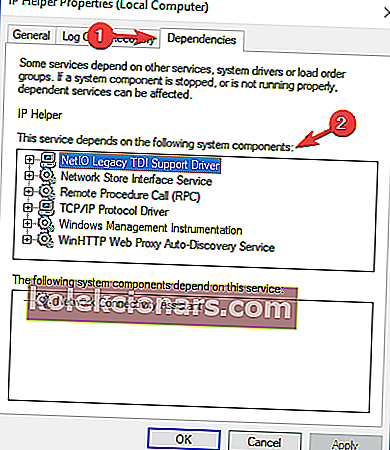
- Zdaj se vrnite v okno Storitve in se prepričajte, da se te storitve izvajajo. Če ne, jih omogočite.
- Po tem poskusite znova zagnati storitev IP Helper .
Če se pomočnik IP v vašem računalniku že izvaja, vendar še vedno imate težavo, jo preprosto znova zaženite in preverite, ali težavo odpravlja.
Več uporabnikov je poročalo, da je znova zagon storitev IP Helper in WinHTTP Web Proxy ter izvajanje netsh interface teredo set state type=enterpriseclientukaza odpravil težavo zanje, zato boste morda želeli poskusiti tudi to.
4. Preverite, ali je v imenu strežnika Teredo neveljavna vrednost
Če še vedno prejemate sporočilo, da Teredo ne more kvalificirati napake, boste težavo morda odpravili preprosto s preverjanjem vrednosti imena strežnika.
To je precej preprosto in to lahko storite v ukaznem pozivu, tako da sledite tem korakom:
- Privzeti pravilen parameter v operacijskem sistemu Windows 10: win10.ipv6.microsoft.com.
- Preverite, ali je pravilen parameter v vrstici ukaznega poziva
netsh interface Teredo show state - Če parametri niso pravilni, jih razveljavite s pomočjo te ukazne vrstice:
netsh interface Teredo set state servername=default
Po izvedbi teh sprememb preverite, ali je težava s Teredo odpravljena.
Delo v ukaznem pozivu je zelo preprosto, če si ogledate naš vodnik!
5. Prepričajte se, da vnos datoteke gostitelja ne povzroča težav
Po mnenju uporabnikov se včasih ta težava lahko pojavi, če spremenite datoteko gostitelja. Datoteko gostiteljev lahko preverite tako:
- To lahko preverite z ukazno vrstico
netsh interface Teredo show state - Če se prikaže sporočilo ni uspelo razrešiti imena strežnika, uporabite ukazno vrstico
notepad.exe c:WINDOWSsystem32driversetchosts - S funkcijo Notepad za urejanje / iskanje poiščite win10.ipv6.microsoft.com in uporabljajte funkcijo Find Next , dokler ne najdete drugega vnosa, ki ga boste pozneje izbrisali.
Številni uporabniki so pri urejanju datotek gostiteljev poročali o zavrnjenem dostopu in to je le varnostno opozorilo.
V enem od naših prejšnjih člankov smo razložili, kako se izogniti tej težavi, zato si jo oglejte.
6. Preverite, ali nameščena storitev VPN ovira Tereda
Včasih storitve VPN lahko motijo Teredo in povzročijo, da se Teredo ne more kvalificirati, da se prikaže sporočilo.
Če želite težavo odpraviti, priporočamo, da iz računalnika onemogočite in odstranite vmesnike VPN. Če želite to narediti, sledite tem korakom:
- Pomaknite se do možnosti Pokaži skrite naprave pod Upraviteljem naprav in odprite omrežne kartice
- Odstranite vmesnike z imeni, podobnimi vmesniku TAP-Windows V9, in preverite, ali je odstranjevanje vmesnika VPN odpravilo težave Teredo .
Ko odstranite VPN iz računalnika, preverite, ali je težava odpravljena. Če težavo reši odstranitev VPN, je morda pravi čas, da razmislite o prehodu na drugo programsko opremo VPN.
⇒ CyberGhost VPN (trenutno 77% popusta) bodo zaščitili vašo zasebnost, in da ne bo motil vašega sistema na kakršen koli način, zato toplo priporočamo, da ga preizkusite.
7. Znova omogočite IPv6 na vseh vmesnikih predora
Če imate težave s sporočilom Teredo, ki ne more kvalificirati , je težava morda povezana z IPv6. Včasih lahko IPv6 na vmesnikih predorov postane onemogočen, kar lahko privede do teh težav.
Če želite težavo odpraviti, morate od Microsofta prenesti datoteko, ki bo znova omogočila vse vmesnike IPv6. To je zelo preprosto in narediti morate le naslednje:
- Pojdite na to Microsoftovo stran za podporo.
- Zdaj poiščite Ponovno omogoči IPv6 na vseh vmesnikih predora in kliknite Prenesi .
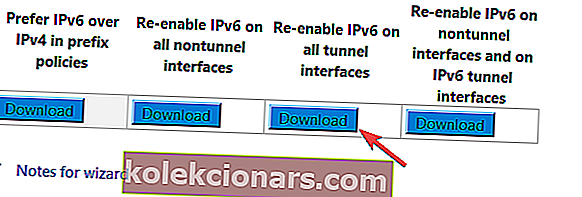
- Ko prenesete datoteko, jo zaženite in preverite, ali to odpravlja težavo.
8. Ustvarite nov uporabniški račun
Včasih boste težavo morda odpravili preprosto z ustvarjanjem novega uporabniškega računa. To je precej preprosto in to lahko storite tako, da sledite tem korakom:
- Pritisnite tipko Windows + I, da odprete aplikacijo Nastavitve .
- Ko se odpre aplikacija Nastavitve, se pomaknite do razdelka Računi .
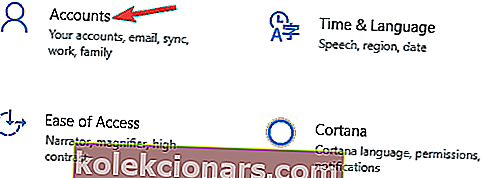
- V levem podoknu se pomaknite do Družina in drugi ljudje . V desnem podoknu kliknite Dodaj nekoga drugega v tem računalniku .
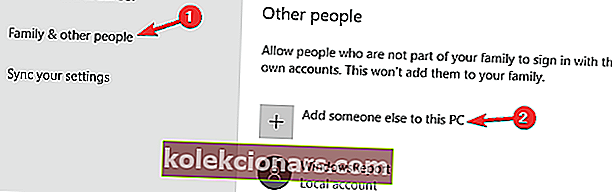
- Izberite, da nimam podatkov za prijavo te osebe .
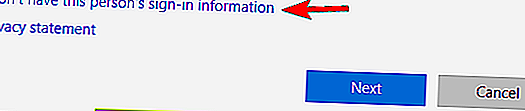
- Izberite Dodaj uporabnika brez Microsoftovega računa .
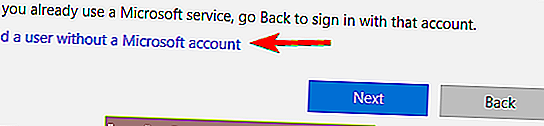
- Vnesite želeno uporabniško ime in kliknite Naprej .
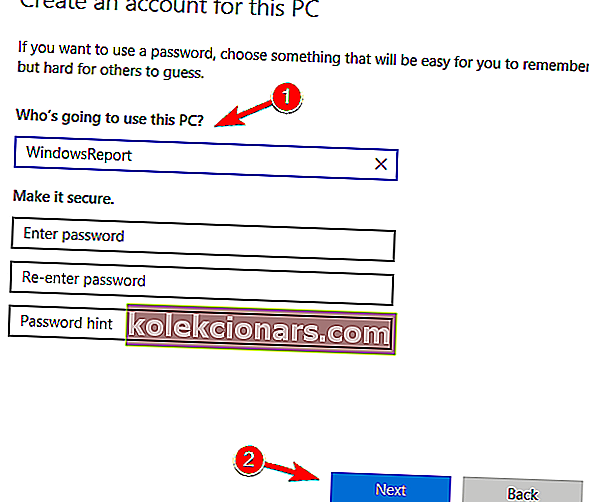
Po ustvarjanju novega računa preklopite nanj in preverite, ali to rešuje vašo težavo.
Napisali smo lep prispevek o upravljanju nadzora uporabniškega računa, preverite.
Če je težava odpravljena, boste morda želeli razmisliti o premikanju osebnih datotek v novi račun in namesto starega uporabiti novega.
Teredo se ne more kvalificirati, sporočilo lahko povzroči težave na vašem računalniku, vendar upamo, da ste ga uspeli rešiti z eno od naših rešitev.
Opomba urednika: Ta objava je bila prvotno objavljena junija 2018, od takrat pa je bila julija 2020 prenovljena in posodobljena zaradi svežine, natančnosti in celovitosti.